
Membuat disk pemulihan sistem
Dalam artikel kami, kami akan memberi tahu Anda cara membuat disk pemulihan sistem operasi Windows, dan kemudian menunjukkan cara menggunakannya. Tapi pertama-tama, tip cepat untuk pembaca kami.
- Folder dengan cadangan WindowsImageBackup pada USB flash drive Anda TIDAK boleh dimasukkan ke folder lain, jika semuanya baik-baik saja, maka Denis adalah solusi termudah untuk Anda, gunakan Live CD apa saja, booting darinya dan salin arsip Anda dengan gambar Windows 7 dari USB flash drive. ke hard drive komputer Anda, dari mana Anda tidak bisa boot, tetapi hanya ke partisi di mana Windows 7 tidak diinstal. Selanjutnya, boot komputer Anda dari System Restore Disk dan Anda pasti akan menemukan cadangan Anda. Yah, saya harap Anda tahu bahwa pemulihan akan selesai dan semua informasi Anda dari disk yang Anda masukkan dalam cadangan akan dihapus.
- Teman-teman, saya baru-baru ini menulis sebuah artikel - Cara membuat gambar cadangan Windows 8 pada DVD, pada flash drive, pada hard drive USB portabel, dan yang paling penting - cara memulihkan menggunakan gambar ini. Segala sesuatu yang ditulis dalam artikel itu juga cocok untuk Windows 7..
Baik sekarang buat disk pemulihan sistem, yang perlu Anda gunakan untuk mem-boot komputer, itu akan berisi alat pemulihan Windows 7, dengan bantuan mereka Anda dapat mengembalikan kegagalan boot sistem operasi atau mengembalikannya dari salinan arsip, yang akan kami lakukan.
- Catatan: Anda harus memiliki cadangan Windows 7 terlebih dahulu, ini sangat sederhana. Bagaimana cara melakukannya? Anda dapat membaca dari kami-> Cara mengembalikan Windows 7, artikel ini adalah tentang cara mengembalikan Windows 7 menggunakan berbagai alat pemulihan yang dibangun ke dalam sistem operasi itu sendiri, jika Anda memiliki masalah dengan Windows memulai atau menjalankan, baca terlebih dahulu, mungkin berhasil dan tidak ada disk pemulihan.
Anda juga perlu tahu bahwa arsitektur sistem penting untuk disk pemulihan, Anda dapat menggunakan disk pemulihan 32-bit untuk Windows 7 32-bit, dan disk pemulihan 64-bit untuk Windows 7 64-bit apa pun.
Buat disk pemulihan sistem, buka Start-> Control Panel-> Archiving Computer Data,
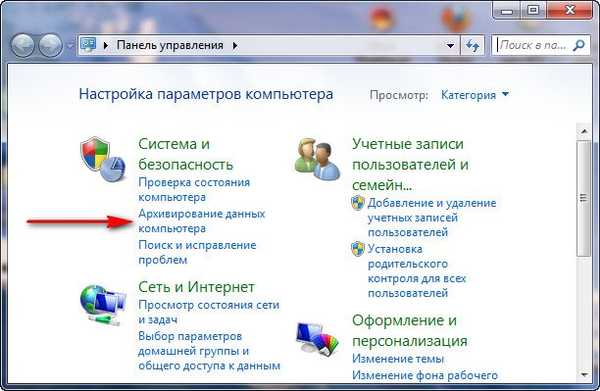
pilih Buat disk pemulihan sistem.
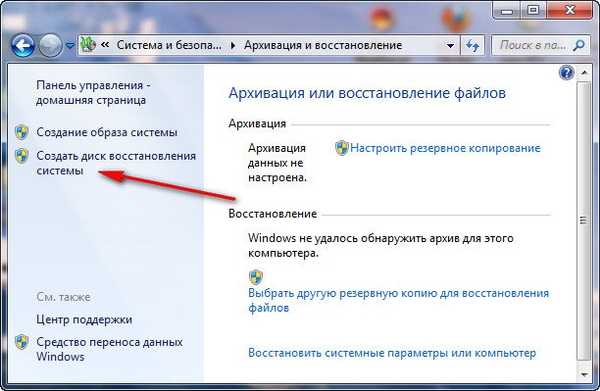
Masukkan DVD ke dalam drive, klik tombol Create Disc

Ada proses singkat untuk membuat disk pemulihan sistem. Sekarang tentang cara menggunakannya.
Katakanlah Anda mengalami kerusakan parah pada komputer Anda dan Anda tidak dapat memuat Windows sama sekali. Tekan F-8 pada keyboard segera setelah memulai komputer, dengan tujuan membuka menu komputer Troubleshoot, tetapi tidak ada selain layar hitam.
Untuk mengembalikan fungsionalitas Windows 7 dari Disk Pemulihan, Anda perlu mengubah prioritas boot pada drive di BIOS, lalu masukkan disk pemulihan ke dalamnya dan pulihkan cadangan Windows 7. Untuk mengubah prioritas boot di BIOS, baca artikel BIOS kami: Boot dari disk dan LAPTOP: Boot dari disk di BIOS.
Kami memasukkan disk pemulihan ke dalam drive, lalu reboot, program opsi pemulihan sistem dimulai.
Tekan Enter atau tawaran untuk boot dari disk akan hilang.
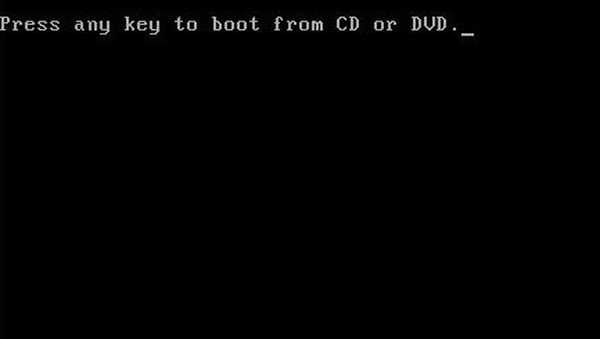 Komputer mulai dari Disk Pemulihan
Komputer mulai dari Disk Pemulihan

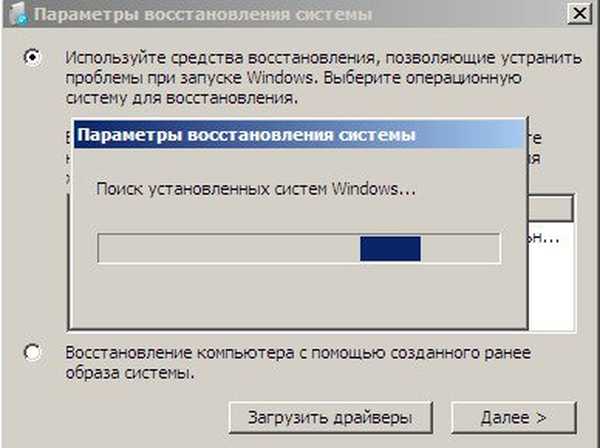 Alat pemulihan yang berfungsi dari disk, dapat mencoba memulihkan startup Windows 7 atas permintaan Anda, klik "Berikutnya".
Alat pemulihan yang berfungsi dari disk, dapat mencoba memulihkan startup Windows 7 atas permintaan Anda, klik "Berikutnya".  Pertama-tama, terapkan Perbaikan Startup (Secara otomatis mengidentifikasi masalah yang mencegah Windows untuk memulai)
Pertama-tama, terapkan Perbaikan Startup (Secara otomatis mengidentifikasi masalah yang mencegah Windows untuk memulai)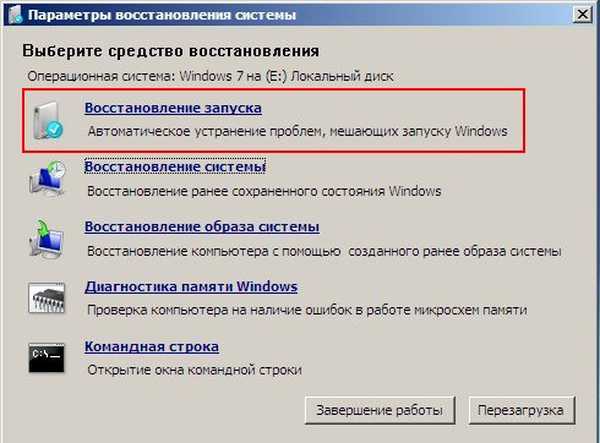
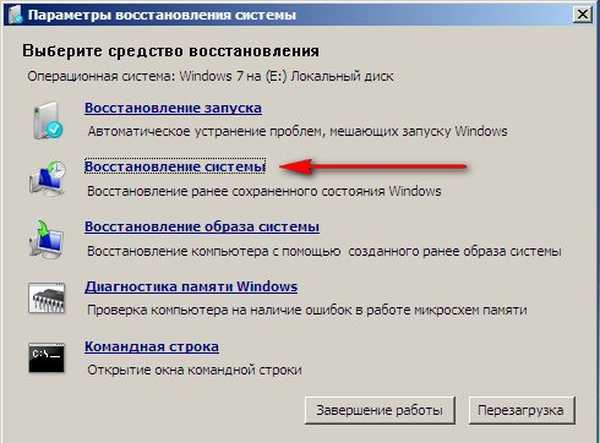
 Memulihkan komputer dari suatu gambar mengambil gambar terakhir dari sistem, klik berikutnya atau tentukan gambar lain, jika ada.
Memulihkan komputer dari suatu gambar mengambil gambar terakhir dari sistem, klik berikutnya atau tentukan gambar lain, jika ada.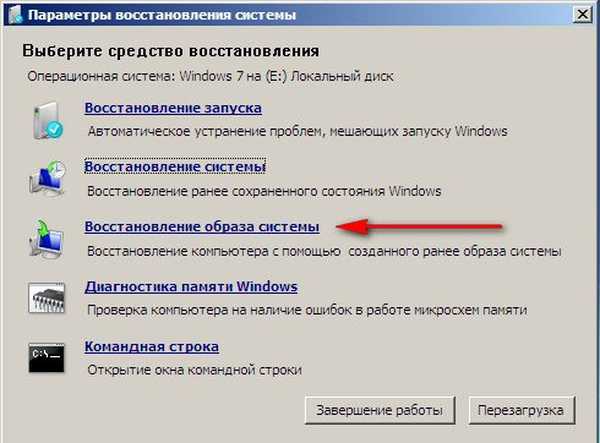
 Selanjutnya dan Windows 7 dipulihkan dari cadangan.
Selanjutnya dan Windows 7 dipulihkan dari cadangan.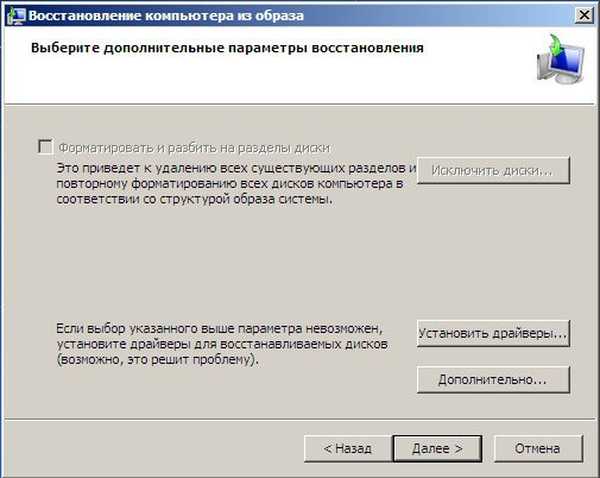
Tag artikel: LiveDisk Windows Recovery











